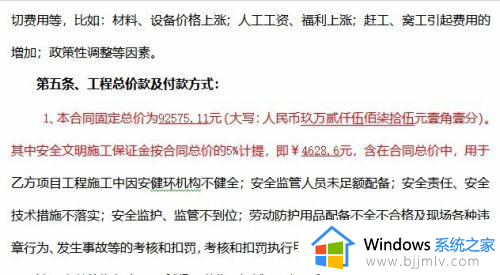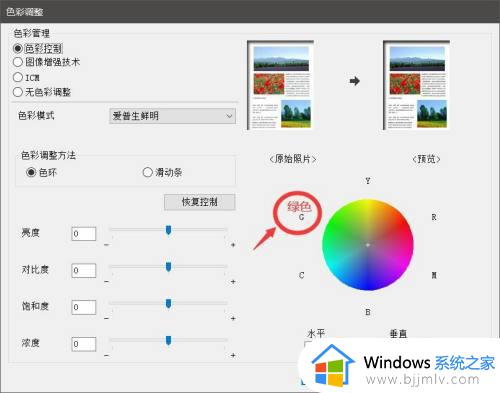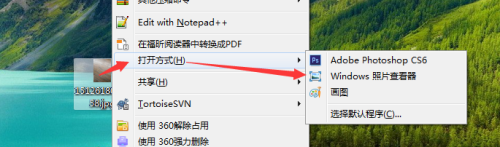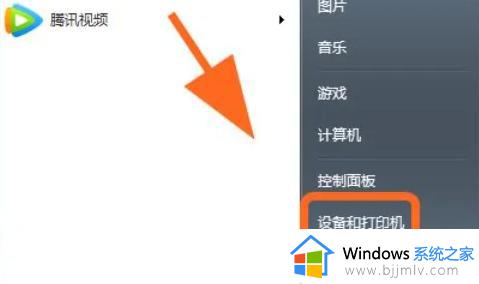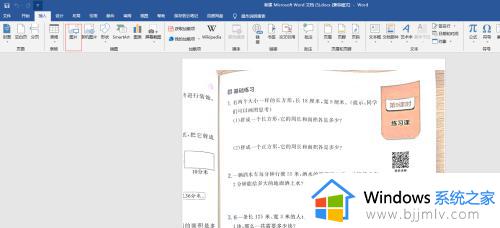打印机怎么打印出彩色的图片 打印机如何打印彩色的照片
更新时间:2024-05-15 15:51:36作者:runxin
通常我们在电脑上使用打印机设备打印文档时,也都会设置字体为黑色的,因此浏览时也能够更好的适应,不过当用户在电脑上想要打印照片时,就需要将打印机设置成彩色打印,从而保证打印的图片能够满足用户需求,那么打印机怎么打印出彩色的图片呢?下面就是有关打印机如何打印彩色的照片所有内容。
具体方法如下:
1、用系统自带的小画家打开一张彩色的图片。
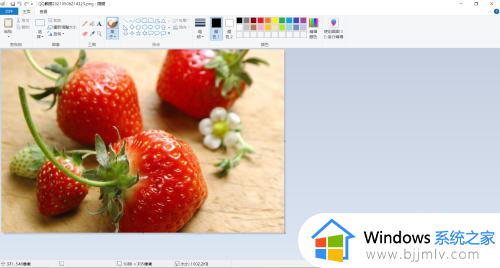
2、点击菜单栏上“文件内-打印”,进入打印界面。
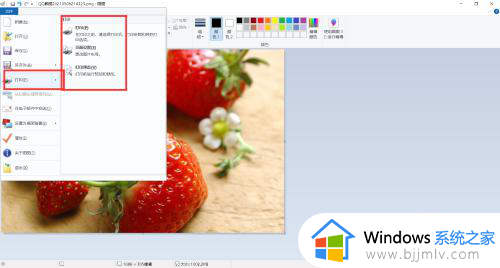
3、点击打印机名称,选择能打印彩色的打印机。
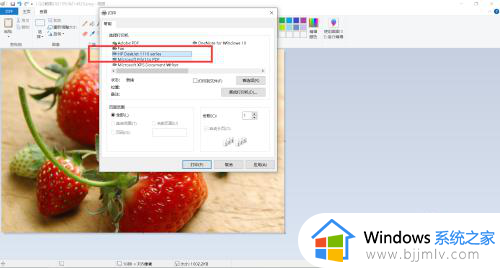
4、点击选项,弹出的对话框上点击”纸张/质量“标签。
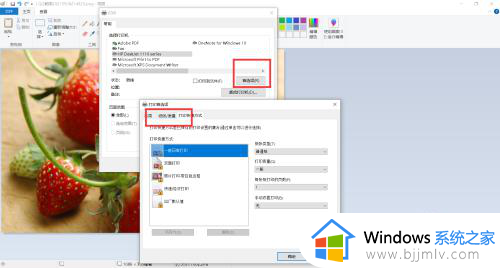
5、勾选彩色,确认对话框后打印即可。
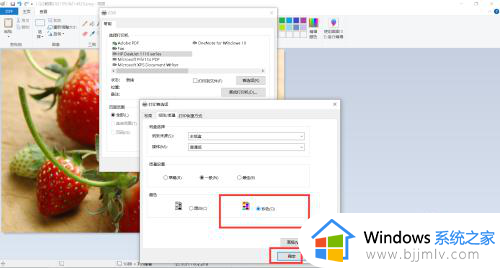
这篇文章就是有关打印机如何打印彩色的照片所有内容了,还有不清楚的用户就可以参考一下小编的步骤进行操作,希望本文能够对大家有所帮助。